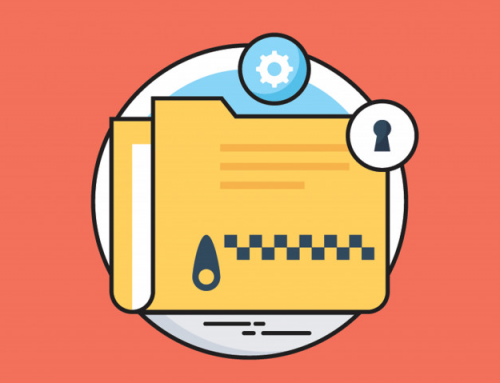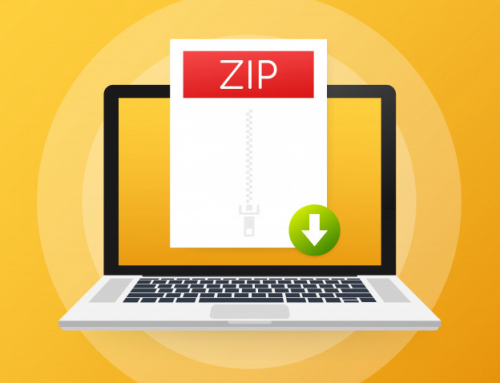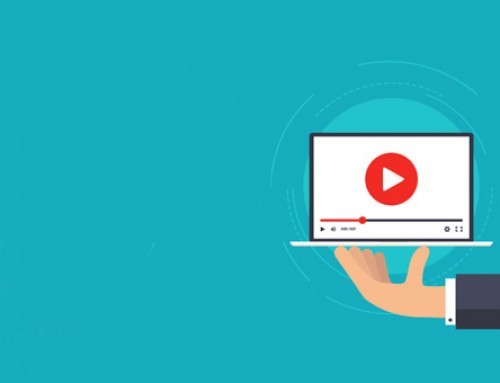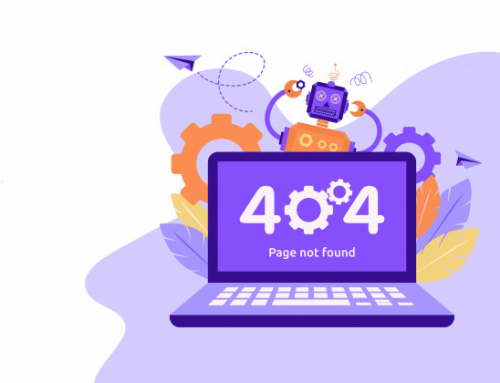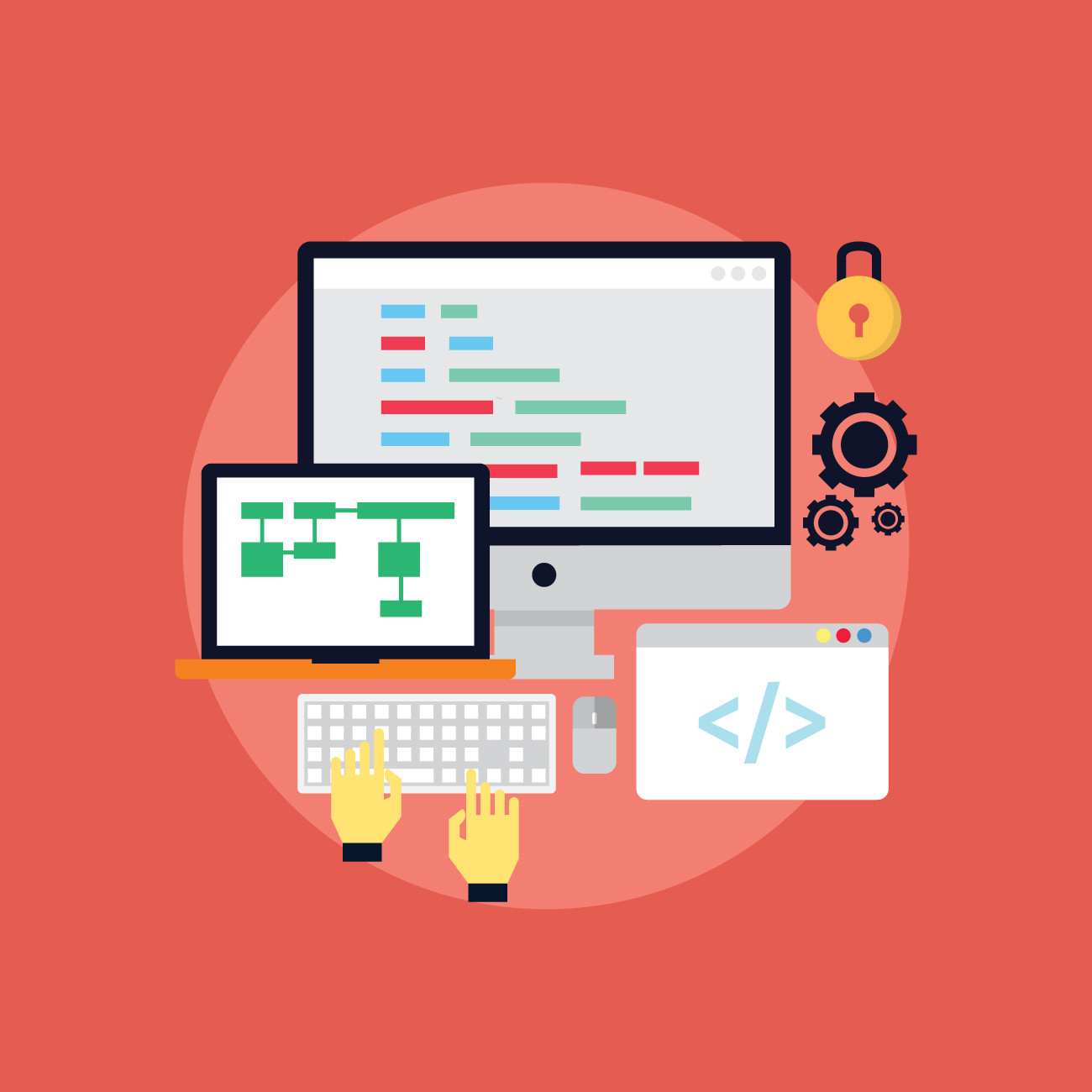Neste artigo curto você vai aprender a como aumentar memória do php no wordpress!
Você está vendo um tamanho de memória permitido sendo esgotado e dando erros no WordPress? Este é um dos erros mais comuns no WordPress , e você pode facilmente corrigi-lo, aumentando o limite de memória php no WordPress.
Vamos mostrar a forma correta de como aumentar memória do php no wordpress corrigindo definitivamente este problema e re-estabelecendo sua plataforma wordpress.
O que é o Erro de Memória Php no WordPress?
WordPress é escrito em PHP , que é uma linguagem de programação do lado do servidor. Todo site precisa de um WordPress hospedagem para que ele funcione corretamente.
Os servidores Web são como qualquer outro computador. Eles precisam de memória para executar de forma eficiente vários aplicativos ao mesmo tempo. Os administradores de servidores alocam tamanho de memória específico para diferentes aplicativos, incluindo PHP.
Quando seu código WordPress requer mais memória do que a memória alocada padrão, você começa a ver esse erro:
Fatal error: Allowed memory size of 33554432 bytes exhausted (tried to allocate 2348617 bytes) in /home4/xxx/public_html/wp-includes/plugin.php on line xxx
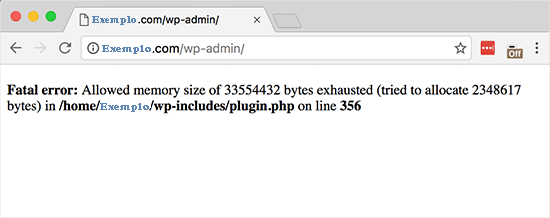
Por padrão, o WordPress automaticamente tenta aumentar o limite de memória do PHP se ele for menor que 64MB. No entanto, 64MB muitas vezes não é alta o suficiente.
Dito isto, vamos ver como aumentar facilmente o limite de memória do PHP no WordPress para evitar erros de memória limitada.
Como Aumentar memória do PHP no WordPress (Aumentando o Limite de Memória)
Primeiro você precisa editar o arquivo wp-config.php em seu site WordPress. Ele está localizado na pasta raiz do seu site WordPress, e você vai precisar usar um cliente FTP ou gerenciador de arquivos no painel de controle no seu web hosting.
Em seguida, você precisa colar este código no arquivo wp-config.php antes da linha que diz : ‘That’s all, stop editing! Happy blogging.’
define( 'WP_MEMORY_LIMIT', '256M' );
Este código diz ao WordPress para aumentar o limite de memória PHP para 256 MB.
Uma vez que você fez isso, salve e envie o arquivo novamente ao seu cliente ftp.
Agora você pode visitar seu site WordPress e o erro de limite de memória deve desaparecer.
Nota: Se esta solução não funciona para você, então isso significa que seu provedor de hospedagem não permite aumentar o limite de memória PHP. Você precisará pedir ao seu provedor de hospedagem web para aumentar manualmente o limite de memória do PHP.
Gostou do artigo sobre como aumentar memória do php no wordpress? Deixe seu comentário abaixo se isso resolveu o seu problema.
Se este post foi útil pra você, por favor, assine o nosso canal no YouTube para vídeos tutoriais WordPress. Você também pode nos encontrar no Twitter e Facebook .